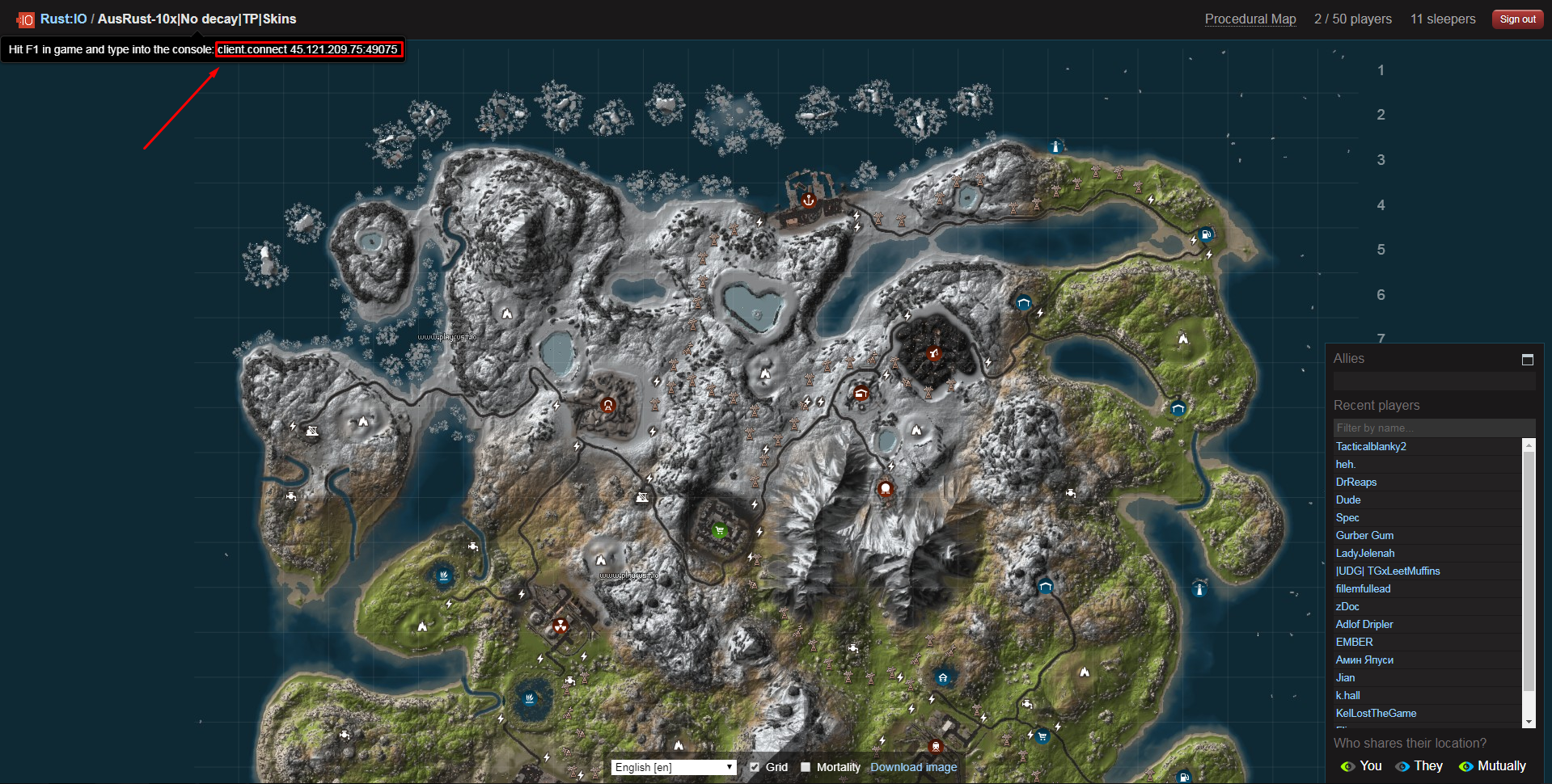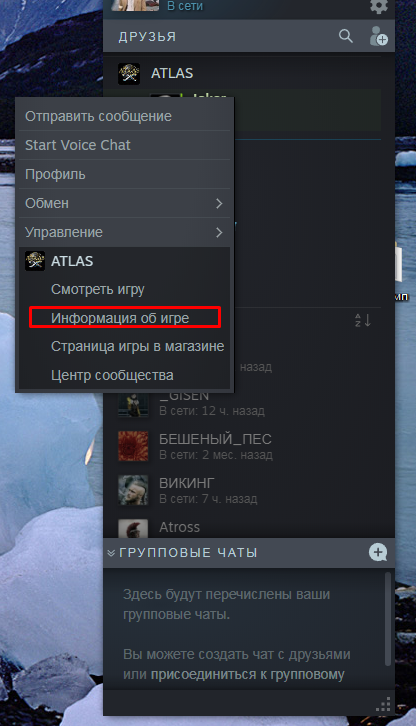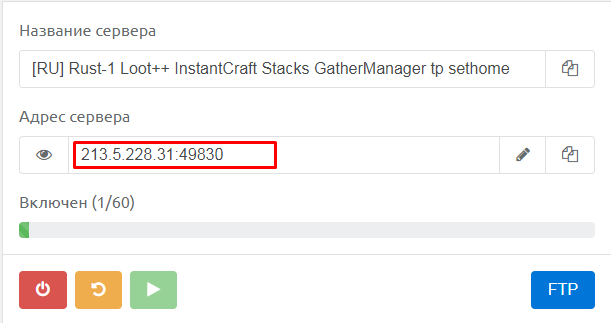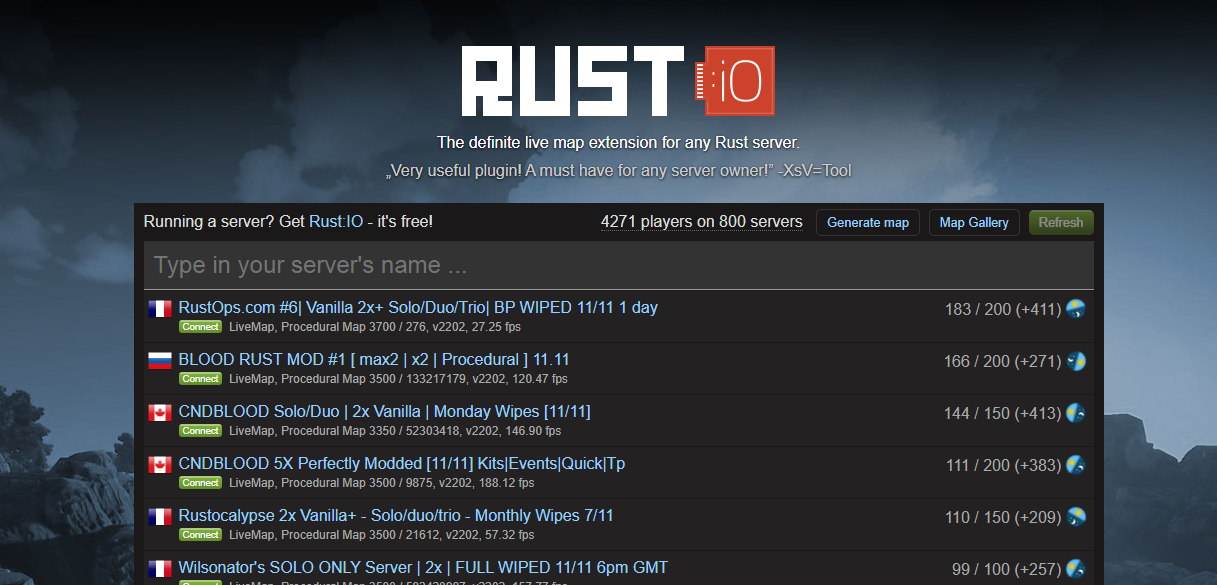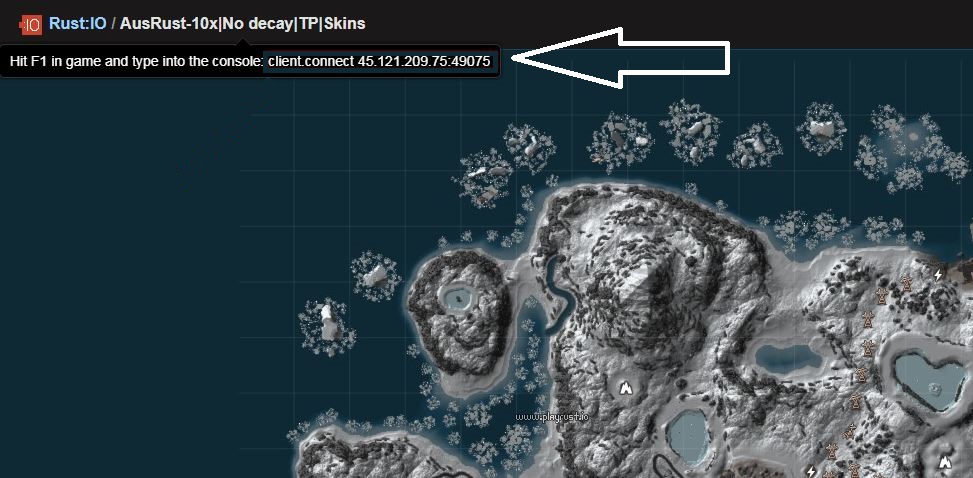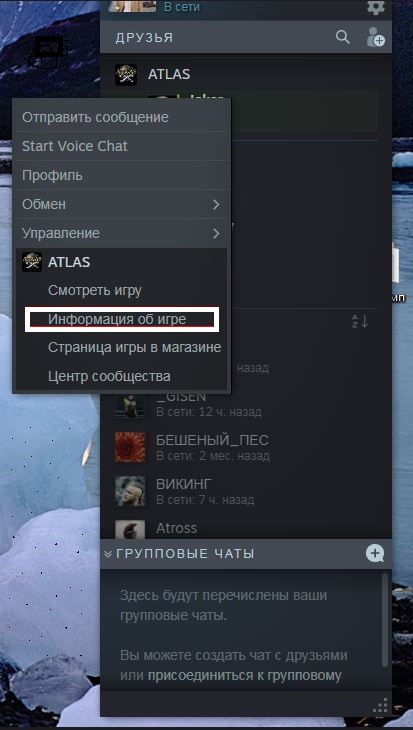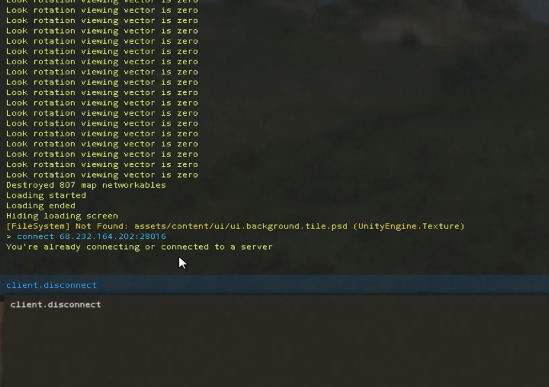как узнать айпи своего сервера раст
Как узнать ip сервера в Rust
Содержание
Существует три способа, как можно узнать ip сервера в Rust Experimental. Одним из них сможет воспользоваться только администратор, другими двумя – любые игроки. Сразу скажу, что способы простыми не назовёшь. Начнём их обсуждать.
Первый из возможных вариантов – это воспользоваться сервисом «playrust.io». Когда зайдёте на сайт, введите название интересующего вас сервера, в поисковой строке. Как только он появится, нажимаем по нему, и в левом верхнем углу наводим на надпись, как показывает рисунок. Всплывающее меню отобразит айпишник. Подключиться по нему можно, войдя в игру, и прописав в консоли «connect ».
Это первый и самый незамысловатый вариант из всех возможных, как по мне. Перейдём ко второму.
Тут уже вам понадобится помощь напарника. Ему необходимо зайти на сервер, ip которого вы хотите узнать. Вы же посмотрите через steam информацию о его игре, и там увидите айпишник. Копируйте его и применяйте на своё усмотрение. Соответственно, и он может сделать то же самое.
Третий вариант – это только через консоль хостинга. Так это выглядит, например, на «Moscow.ovh».
Соответственно, данным способом можно воспользоваться, имея собственный сервер. Простым игрокам это не доступно. Если вы делаете локальный сервер, то в bat файле можно найти аналогичную информацию. Порт и ip вы задаёте собственноручно.
Зачем вам ip?
Если вы вдруг интересуетесь адресом сервера, потому что раньше он появлялся в истории, а теперь перестал, то это бесполезно. К серверу, которого нет в истории, возможности подключиться, скорее всего, не будет никакой.
Исчезают они по трём причинам:
В первом случае можно воспользоваться ip – адресом и попробовать подключиться. Если не получится, к вам относится вторая или третья ситуация. Временная недоступность может быть вызвана техническими работами, своевременной неоплатой услуг хостинга. Администрация могла не успеть установить обновления. Во всех случаях остаётся только немного подождать. Работа возобновится через несколько часов, в лучшем случае – через пару дней.
Если же поменяли хостинг, то и айпишник старый вам тоже не поможет. Попробуйте найти сервер через поиск по названию. Должно сработать. Не удастся, значит, ждите. Видимо, это технические работы. В Rust есть выбор, где можно поиграть. Переключитесь пока на другой сервер. Страшного за это время ничего не произойдёт. Если сервер неактивен, то и других игроков там нет. Следовательно, нанести вред вашему имуществу там попросту некому.
Заключение
Если сервер уж очень нравится, запишите его название и ip в текстовом файле, сохраните на компьютере. Однако острой необходимости в этом нет, когда есть возможность добавлять сервера в списки избранного и при наличии истории игры. Друг может подсоединиться к вам через steam. Пускай посмотрим информацию об игре, как описано во втором способе. Открыв контекстное меню друга в steam, он увидит адрес сервера.
Как узнать IP сервера в RUST
Всем привет, дорогие читатели. Сегодня мы поговорим о том, как узнать ip сервера в RUST, а также разберем ситуации, в которых это может понадобится и опишем все способы, которыми это можно сделать.
Зачем узнавать ip-адрес сервера в RUST
Чтобы не ходить вокруг да около – разберем на примере одну ситуацию. Допустим, вы нашли какой-то крутой сервер в общем поиске, нашли там качественных лут, отстроили крутой дом и т.д. Естественно, у вас возникает желание продолжить, в следующий раз, с этого места и именно на этом сервере. Но как узнать его ip, когда вы уже в игре, а если выйдете – снова его не найдете?
Бывают и случаи, когда сервер переезжает на другой адрес, но название его остается прежним. Бывают и ситуации, когда админы забывают вовремя установить обновления. В общем, ситуации бывают разными, поэтому ловите все способы, которыми можно вычислить ip cервера в RUST.
Как узнать ip-адрес сервера в RUST
Всего в игре существует несколько способов, которыми можно узнать ip сервера. Ниже – мы попытаемся максимально подробно раскрыть каждый из них.
Способ № 1 – спросить у игроков сервера
Наверное, это самый простой способ, он же – и самый быстрый. Вы должны будете просто найти какого-нибудь игрока на сервере, желательно – долгожителя и админа. Попробуйте поговорить с ним нормально – и вы получите ответ. Можно написать и в чате, вполне возможно, что тот же админ вам ответит на этот вопрос, в качестве саморекламы.
Способ № 2 – сторонний сайт
Для RUST – есть специальный сервис, позволяющий определить ip сервера, только лишь по названию. Для этого вам понадобится:
Узнать название сервера.
Там, где Tupe in your server’s name – вписываете название сервера.
У вас высветится картинка, в правом верхнем углу которой – вы увидите название сервера и его IP-адресс. Как с его помощью подключиться к игре – вы можете прочитать в соответствующей статье у нас на сайте.
Способ № 3 – помощь друга
Сразу уточним, что этот способ работает, если у вас лицензионная версия игры. Вы должны будете попросить друга сказать вам IP-адрес серва. Для этого он будет должен:
Есть и второй способ, также связанный с другом. Для этого – он тоже должен обладать лицензионным RUST. В этом варианте – ему нужно будет приконнектиться к вам, и сразу открыть консоль. Как правило – информация о сервере будет написана на первой странице консоли.
Способ №4 – cвоя консоль
Тут уже – вам придется самому пролистать консоль до того момента, когда вы подключились к серверу. Сложность заключается в том, что если это не первый сервер, на котором вы играете в этот день – вы можете спутать его с другим. А искать ip в консоле по названию – это сродни мучениям. Так что лучше действительно воспользоваться одним из вышеперечисленных способов, и быстрее – и настолько же эффективно.
Вот так, дорогие читатели, можно узнать IP-сервера. Есть еще 1 способ, но он подходит только для владельцев серверов или админов, так что вряд ли он вам пригодится. А вообще – не забывайте добавлять сервер в избранное, если он вам так уж понравился.
Прочитать позже Отправить статью на e-mail 

Как узнать ip сервера в Rust
Существует три способа, как можно узнать ip сервера в Rust Experimental. Одним из них сможет воспользоваться только администратор, другими двумя – любые игроки. Сразу скажу, что способы простыми не назовёшь. Начнём их обсуждать.
Первый из возможных вариантов – это воспользоваться сервисом «playrust.io». Когда зайдёте на сайт, введите название интересующего вас сервера, в поисковой строке. Как только он появится, нажимаем по нему, и в левом верхнем углу наводим на надпись, как показывает рисунок. Всплывающее меню отобразит айпишник. Подключиться по нему можно, войдя в игру, и прописав в консоли «connect ».
Это первый и самый незамысловатый вариант из всех возможных, как по мне. Перейдём ко второму.
Тут уже вам понадобится помощь напарника. Ему необходимо зайти на сервер, ip которого вы хотите узнать. Вы же посмотрите через steam информацию о его игре, и там увидите айпишник. Копируйте его и применяйте на своё усмотрение. Соответственно, и он может сделать то же самое.
Третий вариант – это только через консоль хостинга. Так это выглядит, например, на «Moscow.ovh».
Соответственно, данным способом можно воспользоваться, имея собственный сервер. Простым игрокам это не доступно. Если вы делаете локальный сервер, то в bat файле можно найти аналогичную информацию. Порт и ip вы задаёте собственноручно.
Зачем вам ip?
Если вы вдруг интересуетесь адресом сервера, потому что раньше он появлялся в истории, а теперь перестал, то это бесполезно. К серверу, которого нет в истории, возможности подключиться, скорее всего, не будет никакой.
Исчезают они по трём причинам:
В первом случае можно воспользоваться ip – адресом и попробовать подключиться. Если не получится, к вам относится вторая или третья ситуация. Временная недоступность может быть вызвана техническими работами, своевременной неоплатой услуг хостинга. Администрация могла не успеть установить обновления. Во всех случаях остаётся только немного подождать. Работа возобновится через несколько часов, в лучшем случае – через пару дней.
Если же поменяли хостинг, то и айпишник старый вам тоже не поможет. Попробуйте найти сервер через поиск по названию. Должно сработать. Не удастся, значит, ждите. Видимо, это технические работы. В Rust есть выбор, где можно поиграть. Переключитесь пока на другой сервер. Страшного за это время ничего не произойдёт. Если сервер неактивен, то и других игроков там нет. Следовательно, нанести вред вашему имуществу там попросту некому.
Заключение
Если сервер уж очень нравится, запишите его название и ip в текстовом файле, сохраните на компьютере. Однако острой необходимости в этом нет, когда есть возможность добавлять сервера в списки избранного и при наличии истории игры. Друг может подсоединиться к вам через steam. Пускай посмотрим информацию об игре, как описано во втором способе. Открыв контекстное меню друга в steam, он увидит адрес сервера.
Делаем свой сервер Rust: немного о настройке и установке + моды
Итак, на сайте есть замечательное Руководство запуска Rust по сети. Но в нем запуску и настройке сервера уделено всего пару строчек.
Постараюсь помочь пользователям, которые хотели бы поиграть на своем локальном сервере Rust с друзьями и с собственными настройками. В этой небольшой статье я постараюсь показать весь процесс: от установки сервера до его настройки, в том числе с помощью модов.
2. Теперь переходим к установке. Запускаем файл Update-Rust-Server.bat из папки SteamCMD и ждём пока наш сервер скачивается. Серверы будут загружаться в папку RustServer.
Всё, мы установили сервер, переходим к следующим шагам.
3. Теперь мы будем запускать сервер, настраивать его и приглашать друзей. Для того, чтобы подключиться к созданному серверу, выполняем следующие шаги:
Для этого надо:
> Залогиниться на сервере под правами админа. Для этого в игре открываем консоль клавишей F1 и вписываем команду Rcon.login ваш пароль (Ваш пароль задается в файле server.cfg и по умолчанию имеет вид 123456). После ввода должна появиться надпись (в консоли) «logged as admin», которая означает что Вы вошли как админ. Теперь вписываем команды:
— Для отключения износа одежды: conditionloss.armorhealthmult «0.0»
— Для отключения износа оружия/инвентаря: conditionloss.damagemultiplier «0.0»
С помощью различных модов также можно отключить или включить разные вещи. К примеру, отключить распад на сервере или настроить интервал пролета самолётиков. В сети уже есть как доступные, так и не очень доступные моды. Я рекомендую воспользоваться свободно распространяемым модом Magma, из-за его легкости в настройке и большого количества плагинов.
Rust консольные команды
Приветствую вас, друзья! Раст меняется и мы вместе с ним. Уже давно есть определённый набор команд для Rust New (известный как Experimental ранее)! Мы решили для вашего удобства использовать прежние страницы Rust Legacy с разделением их на Rust Experimental и Rust Legacy.
Чтобы использовать в Rust консольные команды, необходимо вызвать саму консоль, нажав на клавиатуре клавишу F1 (вне зависимости от версии Rust).
Значения команд можно разделить на несколько видов:
Некоторые команды используются только для клиента, некоторые только в консоли сервера, а третьи — в обоих случаях.
Консольные команды Rust New или просто Rust
Консольные команды Rust Experimental
Общие команды (основные)
| Команда | Тип | Описание команды |
| client.connect [Server IP] : [Server Port] |
connect [Server IP] : [Server Port]
disconnect
global.clperf
perf
global.perf
global.find
global.quit
global.sleep
global.wakeup
Команды настройки клиента
Команды для разработчиков
| Команда | Тип | Описание команды |
| developer [Boolеan] global.developer [Boolеan] | К | Показывает некоторую информацию для разработчиков. |
| vis.attack [Boolеan] | К | Отображает траекторию полёта пуль., работает только в режиме разработчика (developer) или отладки. |
| vis.damage [Boolеan] | К | Отображает нанесённый урон, работает только в режиме разработчика (developer) или отладки. |
| vis.metab [Boolеan] | К | Отображает информацию по метаболизму, работает только в режиме разработчика (developer) или отладки. |
| vis.triggers [Boolеan] | К | Отображает триггеры, работает только в режиме разработчика (developer) или отладки. |
| debugmode [Boolеan] global.debugmode [Boolеan] | К | |
| dev.culling [Value] | К | |
| dev.hidelayer [Value] | К | |
| dev.netgraph [Boolеan] | К | Отображает качество связи с сервером. |
| dev.sampling [Value] | К | |
| dev.shaderlod [Value] | К | Команда больше не поддерживается. |
| dev.showlayer | К | Отображает количество игроков на сервере. |
| dev.togglelayer [Value] | К | |
| cui.test | К/С | |
| data.export [Value] | К | |
| ddraw.arrow [Value] | ||
| ddraw.line [Value] | ||
| ddraw.sphere [Value] | ||
| ddraw.text [Value] | ||
| entity.debug_toggle [Value] | К | Включение отладки объектов |
Админские команды
Список команд, который доступен только администраторам серверов.
| Команда | Тип | Описание |
|---|---|---|
| ownerid [Steam ID] global.ownerid [Steam ID] | С | Даёт заданному игроку права администратора. |
| removeowner [Steam ID] global.removeowner [Steam ID] | С | Снимает права администратора с заданного игрока. |
| moderatorid [Steam ID] gloval.moderatorid [Steam ID] | К,С | Даёт выбранному игроку права модератора. |
| removemoderator [Steam ID] gloval.removemoderator [Steam ID] | К,С | Команда позволяет снять права модератора с определённого игрока. |
| god [Boolеan] dmg.godmode [Boolеan] | К | Команда включает или выключает «God» мод для администратора. |
| readcfg | С | Загрузить конфигурацию сервера. |
| restart global.restart | С | Перезагрузить сервер. После ввода команды, тайм-аут перед перезагрузкой сервера составляет 60 секунд. |
| save.all | К,С | Сохраняет карту мира и инвентарь игроков. |
| notice.popupall [Text] | С | Отправляет всплывающее посередине экрана сообщение всем игрокам. |
| sleepers.on [Boolеan] global.sleepers.on [Boolеan] | С | Включает или выключает спящих игроков на сервере. |
| status global.status | С | Показывает список игроков, которые в данный на сервере. |
| teleport [Player Name] | К | Телепортирует к указанному игроку. |
| teleport [Player Name 1] [Player Name 2] teleport.toplayer [Player Name 1] [Player Name 2] | К | Телепортирует игрока 1 к игроку 2. |
| teleport.topos [Player Name] [X] [Y] [Z] | К | Телепортирует игрока по заданным координатам. |
| teleport2me [Player Name] | К | Телепортироует игрока к себе. |
| teleportany [Value] | К | Телепортирует к ближайшему животному. |
| players global.players | К, С | Выводит список подключённых на данный момент игроков и всю информацию о них (ник, Steam-ID, пинг, местоположение, время в онлайне). |
| users [Player Name / Steam ID] global.users [Player Name / Steam ID] | К, С | Просмотр детальной информации об игроке. |
| admin.mutechat [Player Name] | К, С | Блокировка чата игроку. |
| admin.mutevoice [Player Name] | К, С | Блокировка голосового чата для данного игрока. |
| admin.unmutechat [Player Name] | К, С | Разблокировка чата для игрока. |
| admin.unmutevoice [Player Name] | К, С | Разблокировать голосовой чат игроку. |
| kick [Player Name] global.kick [Player Name] | К, С | Отключает определённого игрока от сервера. |
| kickall global.kickall | К, С | Отключает всех игроков от сервера. |
| kill [Player Name] global.kill [Player Name] | К, С | Убивает определённого игрока. |
| ban [Player Name / Steam ID] global.ban [Player Name / Steam ID] | К, С | Заблокировать игрока на сервере. |
| banid [Steam ID] [Desc] global.banid [Steam ID] [Desc] | К, С | Заблокировать игрока на сервере по Steam ID, где Desc — указание причины блокировки. |
| banlist global.banlist | К, С | Показать список заблокированных Steam ID. |
| unban [Player Name / Steam ID] global.unban [Player Name / Steam ID] | К, С | Разбанить определённого игрока. |
| unbanall global.unbanall | К, С | Разбанить всех ранее заблокированных игроков. |
| listid global.listid | К, С | Показать список заблокированных Steam ID в компактном виде. |
| banlistex global.banlistex | К, С | Показать список заблокированных игроков. Выводит Steam ID, имя игрока и причину блокировки. |
| inv.giveall [Item ID] [Col] | К, С | Даёт всем игрокам заданный предмет. |
| inv.giveplayer [Item] [Col] [Player Name] | К, С | Даёт заданный предмет указанному игроку. |
| inventory.endloot [Value] | К | |
| inventory.give [Item] [Col] [Player Name] | К | Позволяет выбранному игроку положить в инвентарь любой предмет в любом количестве. Если параметр [Play Name] отсутствует, предмет появится в инвентаре администратора. Если инвентарь переполнен, предмет не будет получен. |
| inventory.giveall [Item] [Col] | К,С | Позволяет раздать всем игрокам определённый предмет. |
| inventory.givebp [Item] [Col] [Player Name] | К | Позволяет выбранному игроку положить в инвентарь рецепт любого предмета в любом количестве. Если параметр [Play Name] не задан, предмет появится в инвентаре администратора. Если инвентарь переполнен, предмет не будет получен. |
| inventory.giveid [Item ID] [Col] [Player Name] | К | Позволяет выбранному игроку положить в инвентарь любой предмет в любом количестве. Если параметр [Play Name] не задан, предмет появится в инвентаре администратора. Если инвентарь переполнен, предмет не будет получен. |
| craft.cancel | К,С | Отменяет процесс крафта для всех игроков на сервере. Примечание: команду рекомендуется использовать перед рестартом сервера, для предотвращения «дюпа» игровых предметов. |
| craft.complete | К,С | Завершает процесс крафта для всех игроков на сервере. Примечание: команду рекомендуется использовать перед рестартом сервера, для предотвращения «дюпа» игровых предметов. |
| craft.add | К,С | |
| craft.canceltask | К,С | |
| craft.instant_admins [Boolеan] | К,С | Инстакрафт без модификаций. Включает быстрый крафт, при котором любой предмет крафтится за 2 секунды. Работает только для администраторов сервера. |
| craft.instant [Boolеan] | К,С | Инстакрафт без модификаций. Включает быстрый крафт, при котором любой предмет крафтится за 2 секунды. |
| craft.timescale [Value] | К,С | Настраивает скорость крафта (0.5 = быстрее вдвое). |
| env.addtime [Value] | К,С | |
| env.day [Value] | К,С | |
| env.month [Value] | К,С | |
| env.year [Value] | К,С | |
| env.time [Value] | К,С | Настраивает время суток (внутриигровое) (24-часовой формат). |
| env.timescale [Value] | К,С | Настраивает скорость смены дня и ночи. |
| falldamage.enabled [Boolеan] | К,С | Включает или выключает урон от падения с большой высоты. |
| falldamage.max_vel [Value] | К,С | Настраивает максимальный урон от падения. |
| falldamage.min_vel [Value] | К,С | Настраивает минимальный урон от падения. |
| heli.call | К,С | Вызов вертолёта |
| heli.calltome | К,С | Вызов вертолёта к вашему местоположению. |
| heli.lifetimeMinutes [Value] | К,С | Указывает интервал между появлениями вертолёта. 0 — отключает вертолёт. |
| heli.bulletAccuracy [Value] | К,С | Коэффициент точности стрельбы вертолёта. По умолчанию — 2 (50%). Чем больше значение, тем меньше точность. |
| heli.bulletDamageScale [Value] | К,С | Настройка силы атаки вертолёта. Чем больше значение, тем мощнее атака. |
| heli.strafe | К,С | |
| decay.debug [Boolеan] | К,С | |
| decay.scale [Value] | К,С | |
| client.maxunack [Value] | К,С | Устанавливает планку количества рассинхронизаций с игроком, при котором сервер начинает считать себя перегруженным. |
| client.prediction [Boolеan] | К,С | |
| construct.frameminutes [Value] | К,С | Регулирует время до начала распада. |
| ai.move [Boolеan] | К,С | Включает и отключает работу животных. Примечание: При установке значения команды false, животные останавливаются на месте. Любые перемещения, реакции, анимация животных выключаются. |
| ai.sensetime [Boolеan] | К,С | |
| ai.think [Boolеan] | К,С | Включает и отключает интеллект животных. |
| chat.serverlog [Boolеan] | С | Включает и отключает логирование чата в игре. Примечание: Запись ведётся в файл chat.Log, который находится в корневой директории вашего сервера. |
| maxthreads | S | Позволяет администраторам, которые имеют более одного сервера на машине, настраивать потребление ресурсов ядра для каждого сервера. |
| nametags.enabled | С | Скрывает мета-теги сервера. |
| report global.report | S | Создаёт файл отчета reportDATETIME.txt в корневом каталоге сервера. |
| skincol [Value] global.skincol [Value] | С помощью этой команды администратор может изменить свой цвет кожи. | |
| skinmesh [Value] global.skinmesh [Value] | С помощью этой команды администратор может изменить текстуру лица. | |
| skintex [Value] global.skintex [Value] | С помощью этой команды администратор может изменить текстуру кожи. | |
| truth.enforce | С | Сервер будет автоматически выкидывать игроков, делающих «странные вещи». |
| water.quality | S | Регулирует качество погодных явлений. |
| weather.clouds | К,С | Регулирует степень облачности. Допустимые значения — от 0 до 9. Чем выше значение, тем сильнее погодное явление. Значение 0 — отключает облака. |
| weather.fog | К,С | Регулирует степень тумана. Допустимые значения — от 0 до 9. Чем выше значение, тем сильнее погодное явление. Значение 0 — отключает туман. |
| weather.rain | К,С | Регулирует степень дождя. Допустимые значения — от 0 до 9. Чем выше значение, тем сильнее погодное явление. Значение 0- отключает дождь. |
| weather.wind | К,С | Регулирует степень ветра. Допустимые значения — от 0 до 9. Чем выше значение, тем сильнее погодное явление. Значение 0 — отключает ветер. |
| world.monuments | Включает монументы на карте. |
terrain.pvt false или true
Если выключить данный параметр, то это сильно повысит FPS. Дело в том, что PVT — это технология, смешивающая разные текстуры (например разные биомы) так, чтобы это выглядело нормально. А вообще, эта команда управляется в меню F2 под названием Pprocedural Virtual Texturing (PVT).